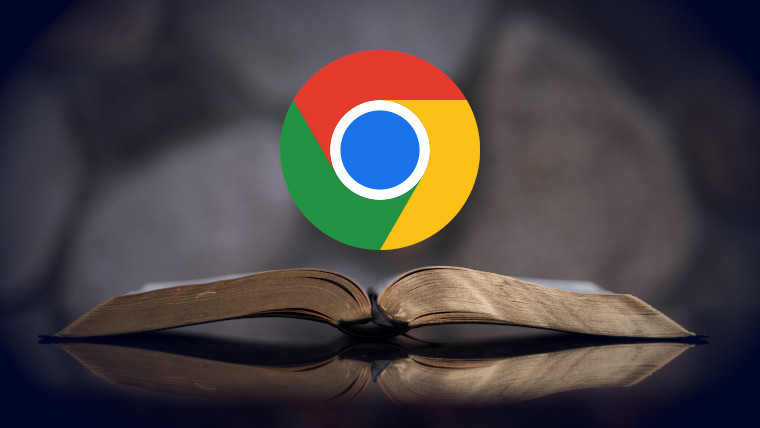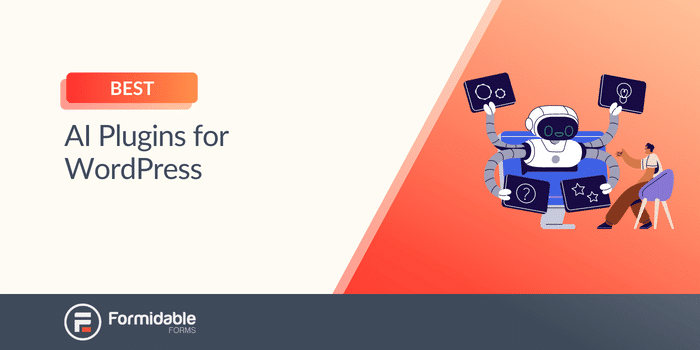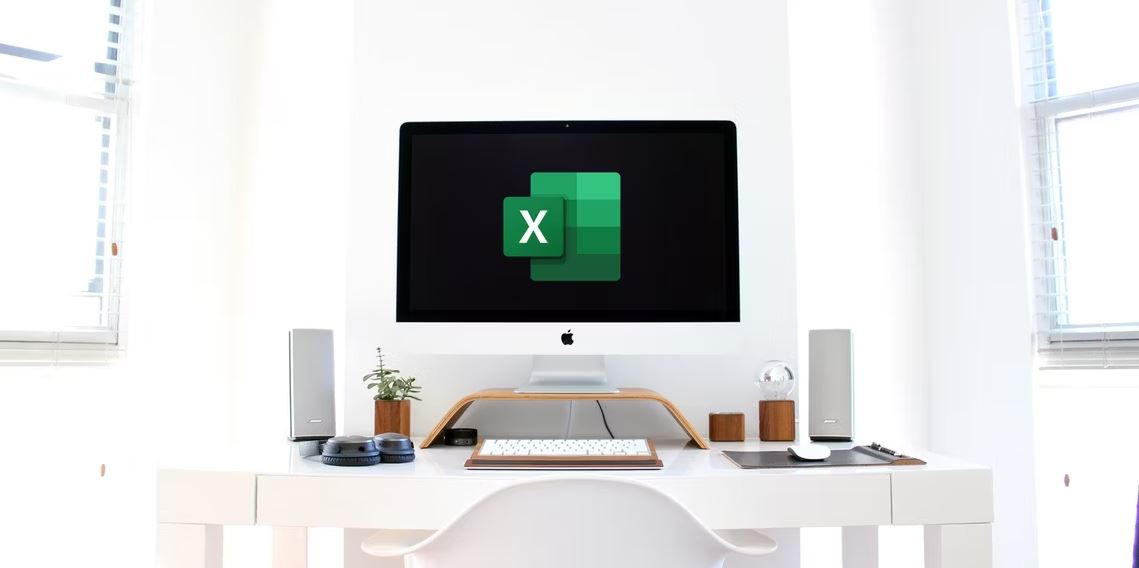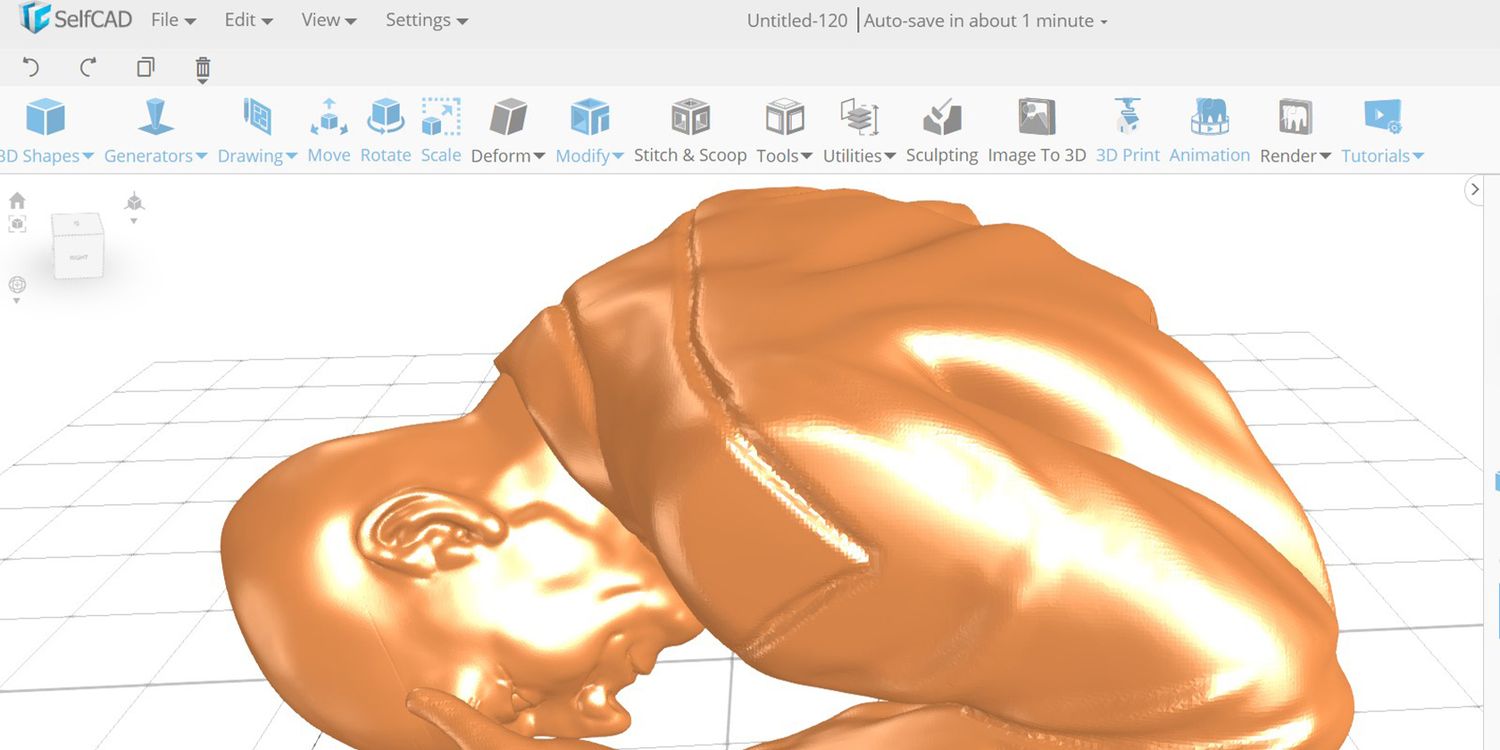چندین سال پیش گوگل یک ویژگی حالت خواننده یا ریدر را به بیلدهای آزمایشی Canary خود اضافه کرد. با حالت ریدر می توانید راحت تر روی متن تمرکز کنید. به عنوان یک شرکت تبلیغاتی تعجب آور نیست که مرورگر وب کروم آن به طور پیش فرض حالت ریدر را فعال نکرده باشد. در این مقاله در مورد فعال کردن این ویژگی بخوانید. حالت مطالعه مخفی در گوگل کروم را فعال کنید.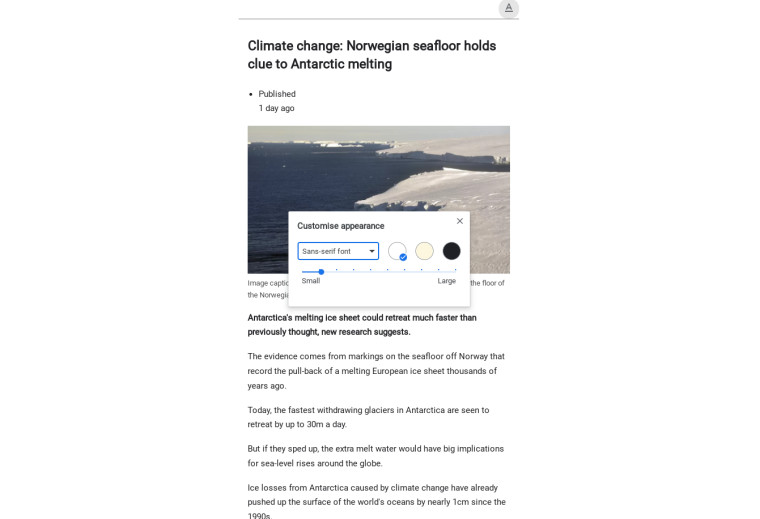
برای شروع استفاده از حالت ریدر نوار URL کروم را فشار دهید و chrome://flags را تایپ کنید تا به صفحه Experiments بروید. سپس در کادر جستجوی آن صفحه Reader را تایپ کنید. در این بخش باید فعال کردن حالت ریدر را ببینید، آن را روی Enabled تغییر دهید و سپس راهاندازی مجدد را در پایین فشار دهید.
مطلب عدم اتصال گوگل کروم به اینترنت را هم بخوانید.
این ویژگی روی Mac، Windows، Linux، ChromeOS، Fuchsia و Lacros کار می کند. اگر از اندروید استفاده میکنید، Settings > Accessibility > enable Simplified view فعال کنید.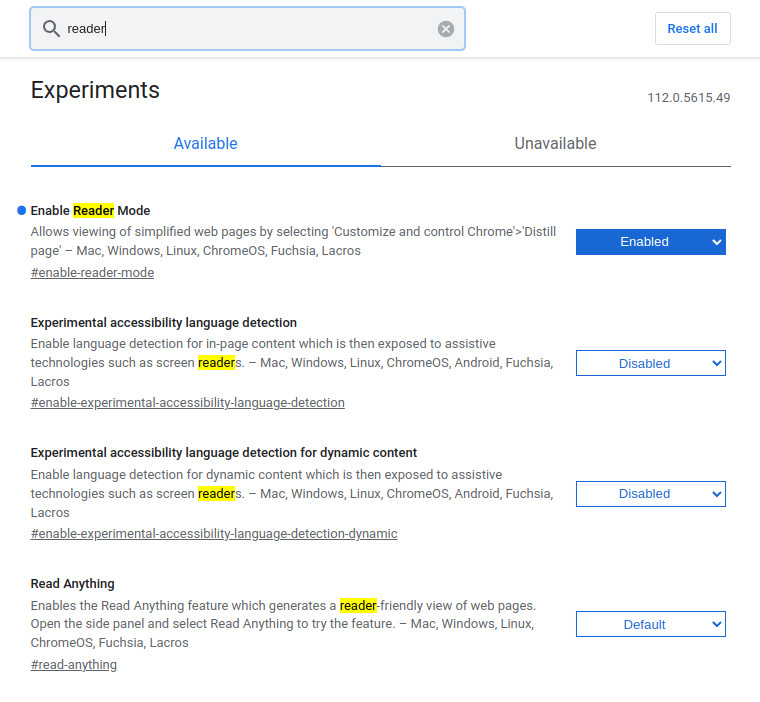
پس از راهاندازی مجدد مرورگر، به یک مقاله خبری بروید و باید یک نماد حالت خواننده را در سمت چپ دکمه اشتراکگذاری در نوار URL مشاهده کنید، با فشار دادن آن بیشتر عناصر صفحه به جز متن، تصاویر و عنوان صفحه حذف میشوند. میتوانید A کوچک را در بالا سمت راست فشار دهید تا تنظیمات حالت خواننده مانند فونت، رنگ پسزمینه و اندازه فونت را تغییر دهید. با زدن مجدد دکمه حالت خواننده صفحه به حالت عادی برمی گردد.
در حالی که در صورت نیاز به تمرکز بر روی کار و نیاز به متن آنلاین برای بدون حواس پرتی، این ویژگی می تواند خوب باشد، باید توجه داشته باشید که حالت خواننده ممکن است تمام متنی را که به طور معمول در صفحه وب می بینید ارائه نکند. این یک موضوع رایج در اجرای حالت خواندن است و هیچ کاری نمی توانید در مورد آن انجام دهید. همچنین ممکن است برخی از مسائل سبکی مانند ظاهر نشدن آپستروف ها را مشاهده کنید.
اگر افزونه حالت خواننده روی کروم نصب کرده اید، حتماً نسخه داخلی را امتحان کنید. افزونههای کروم حافظه رایانه شما را جرعه جرعه جرعه جرعه میکنند، حتی زمانی که به طور فعال از آنها استفاده نمیکنید، بنابراین استفاده از این ویژگی بهعنوان بخشی داخلی کروم میتواند مقداری از حافظه شما را نیز ذخیره کند.